[Tuto] Modelisation 3D - Tuto 2 sur Sketchup - Importation, faire des groupes, modification de pieces.
3 participants
Page 1 sur 1
![[Tuto] Modelisation 3D - Tuto 2 sur Sketchup - Importation, faire des groupes, modification de pieces. Empty](https://2img.net/i/empty.gif) [Tuto] Modelisation 3D - Tuto 2 sur Sketchup - Importation, faire des groupes, modification de pieces.
[Tuto] Modelisation 3D - Tuto 2 sur Sketchup - Importation, faire des groupes, modification de pieces.
Salut.
Après la découverte et les premiers pas sur sketchup dans ce post : Tuto 1 sur sketchup - Les premiers pas
Nous allons pousser un peu plus loin la découverte.
1-Importation de fichiers
Sketchup regorge d'une multitude de fichiers mis a disposition de la communauté par d'autres utilisateurs.
Ces fichiers peuvent être très fidèle au modèle réel ou des représentations plus ou moins ressemblantes. Ne pas ce fier aveuglement a ce qu'on trouve et vérifier les dimensions, les formes, ....
Commençons par mettre la bonne unité de mesure, le millimètre.
![[Tuto] Modelisation 3D - Tuto 2 sur Sketchup - Importation, faire des groupes, modification de pieces. 101](https://2img.net/h/nycosp.free.fr/Tuto_Sketchup/101.png)
On enlève Chris (Touche "Suppr" )
![[Tuto] Modelisation 3D - Tuto 2 sur Sketchup - Importation, faire des groupes, modification de pieces. 102](https://2img.net/h/nycosp.free.fr/Tuto_Sketchup/102.png)
=> Fenêtre = > 3D warehouse.
![[Tuto] Modelisation 3D - Tuto 2 sur Sketchup - Importation, faire des groupes, modification de pieces. 104](https://2img.net/h/nycosp.free.fr/Tuto_Sketchup/104.png)
=> recherche => SCX10.
![[Tuto] Modelisation 3D - Tuto 2 sur Sketchup - Importation, faire des groupes, modification de pieces. 105](https://2img.net/h/nycosp.free.fr/Tuto_Sketchup/105.png)
![[Tuto] Modelisation 3D - Tuto 2 sur Sketchup - Importation, faire des groupes, modification de pieces. 106](https://2img.net/h/nycosp.free.fr/Tuto_Sketchup/106.png)
On descend dans la liste. Celui que j'ai sélectioné ainsi que son jumeaux en 313 mm sont fiable. Je les ai déjà utiliser, les dimensions correspondent au vrais.
![[Tuto] Modelisation 3D - Tuto 2 sur Sketchup - Importation, faire des groupes, modification de pieces. 107](https://2img.net/h/nycosp.free.fr/Tuto_Sketchup/107.png)
![[Tuto] Modelisation 3D - Tuto 2 sur Sketchup - Importation, faire des groupes, modification de pieces. 108](https://2img.net/h/nycosp.free.fr/Tuto_Sketchup/108.png)
=> Télécharger
![[Tuto] Modelisation 3D - Tuto 2 sur Sketchup - Importation, faire des groupes, modification de pieces. 109](https://2img.net/h/nycosp.free.fr/Tuto_Sketchup/109.png)
=> Oui
![[Tuto] Modelisation 3D - Tuto 2 sur Sketchup - Importation, faire des groupes, modification de pieces. 110](https://2img.net/h/nycosp.free.fr/Tuto_Sketchup/110.png)
![[Tuto] Modelisation 3D - Tuto 2 sur Sketchup - Importation, faire des groupes, modification de pieces. 111](https://2img.net/h/nycosp.free.fr/Tuto_Sketchup/111.png)
Le fichier arrive a l'écran, placer le a l'origine. Et voila un beau SCX10.
![[Tuto] Modelisation 3D - Tuto 2 sur Sketchup - Importation, faire des groupes, modification de pieces. 112](https://2img.net/h/nycosp.free.fr/Tuto_Sketchup/112.png)
![[Tuto] Modelisation 3D - Tuto 2 sur Sketchup - Importation, faire des groupes, modification de pieces. 113](https://2img.net/h/nycosp.free.fr/Tuto_Sketchup/113.png)
![[Tuto] Modelisation 3D - Tuto 2 sur Sketchup - Importation, faire des groupes, modification de pieces. 114](https://2img.net/h/nycosp.free.fr/Tuto_Sketchup/114.png)
2-Création et nommage des groupes
Pouvoir identifier indépendamment chaque pièces et pouvoir en cacher certaines pour ce concentrer sur celle qu'on modifie.
On va commercer par éclater la pièce.
On peut avoir plusieurs sous groupes. Donc des fois il faut éclater plusieurs fois pour avoir le groupe primaire de la pièce.
Le groupe primaire c'est celui qui englobe seulement la pièce. Si on éclate un groupe primaire on a notre pièce brut et modifiable.
Éviter d'éclater deux groupes primaire en même temps. Car si il ont des faces ou arrêtes jointes, elles deviendrons commune. Et là commence le début des complications.
![[Tuto] Modelisation 3D - Tuto 2 sur Sketchup - Importation, faire des groupes, modification de pieces. 115](https://2img.net/h/nycosp.free.fr/Tuto_Sketchup/115.png)
On vois qu'on a éclater l'ensemble, mais si on regarde de plus prêt, le groupe avec le châssis est composer de plusieurs groupes.
![[Tuto] Modelisation 3D - Tuto 2 sur Sketchup - Importation, faire des groupes, modification de pieces. 116](https://2img.net/h/nycosp.free.fr/Tuto_Sketchup/116.png)
![[Tuto] Modelisation 3D - Tuto 2 sur Sketchup - Importation, faire des groupes, modification de pieces. 117](https://2img.net/h/nycosp.free.fr/Tuto_Sketchup/117.png)
On va donc aussi l'éclater.
![[Tuto] Modelisation 3D - Tuto 2 sur Sketchup - Importation, faire des groupes, modification de pieces. 118](https://2img.net/h/nycosp.free.fr/Tuto_Sketchup/118.png)
![[Tuto] Modelisation 3D - Tuto 2 sur Sketchup - Importation, faire des groupes, modification de pieces. 119](https://2img.net/h/nycosp.free.fr/Tuto_Sketchup/119.png)
Maintenant on créer des calques avec des noms pour pouvoir les identifier plus facilement.
Puis on sélectionne un ou des groupes et on leur attribue leurs nouveaux nom correspondant donc ici ce sont les roues.
Pour sélectionner plusieurs groupes, appuyer sur "Shift" puis cliquer sur un autre groupe ou sur au-temps de groupe qu'on veut .
![[Tuto] Modelisation 3D - Tuto 2 sur Sketchup - Importation, faire des groupes, modification de pieces. 120](https://2img.net/h/nycosp.free.fr/Tuto_Sketchup/120.png)
On peut voir qu'en décochant les roues, elle deviennent invisible. le groupe roues est correct.
![[Tuto] Modelisation 3D - Tuto 2 sur Sketchup - Importation, faire des groupes, modification de pieces. 121](https://2img.net/h/nycosp.free.fr/Tuto_Sketchup/121.png)
On va faire de même pour les ponts puis pour tous les autres composants.
![[Tuto] Modelisation 3D - Tuto 2 sur Sketchup - Importation, faire des groupes, modification de pieces. 123](https://2img.net/h/nycosp.free.fr/Tuto_Sketchup/123.png)
Maintenant, tout les groupes sont nommer, une fois tous décocher il n'y a plus que le claque "Layer0" qui contient les axes visible ici.
![[Tuto] Modelisation 3D - Tuto 2 sur Sketchup - Importation, faire des groupes, modification de pieces. 125](https://2img.net/h/nycosp.free.fr/Tuto_Sketchup/125.png)
On peut maintenant afficher les éléments qu'on veut :
![[Tuto] Modelisation 3D - Tuto 2 sur Sketchup - Importation, faire des groupes, modification de pieces. 126](https://2img.net/h/nycosp.free.fr/Tuto_Sketchup/126.png)
![[Tuto] Modelisation 3D - Tuto 2 sur Sketchup - Importation, faire des groupes, modification de pieces. 127](https://2img.net/h/nycosp.free.fr/Tuto_Sketchup/127.png)
![[Tuto] Modelisation 3D - Tuto 2 sur Sketchup - Importation, faire des groupes, modification de pieces. 128](https://2img.net/h/nycosp.free.fr/Tuto_Sketchup/128.png)
Pour afficher ou masquer des groupe rapidement.
=> Détails => Tout sélectionner => cocher l'un des groupes
![[Tuto] Modelisation 3D - Tuto 2 sur Sketchup - Importation, faire des groupes, modification de pieces. 129](https://2img.net/h/nycosp.free.fr/Tuto_Sketchup/129.png)
![[Tuto] Modelisation 3D - Tuto 2 sur Sketchup - Importation, faire des groupes, modification de pieces. 130](https://2img.net/h/nycosp.free.fr/Tuto_Sketchup/130.png)
![[Tuto] Modelisation 3D - Tuto 2 sur Sketchup - Importation, faire des groupes, modification de pieces. 131](https://2img.net/h/nycosp.free.fr/Tuto_Sketchup/131.png)
![[Tuto] Modelisation 3D - Tuto 2 sur Sketchup - Importation, faire des groupes, modification de pieces. 132](https://2img.net/h/nycosp.free.fr/Tuto_Sketchup/132.png)
Attention aux groupes cacher.
Depuis le début il y a un groupe caché dans ce fichiers. Ca peut arriver. Ici c'est une batterie.
=> Édition => Révéler => Tout
![[Tuto] Modelisation 3D - Tuto 2 sur Sketchup - Importation, faire des groupes, modification de pieces. 133](https://2img.net/h/nycosp.free.fr/Tuto_Sketchup/133.png)
![[Tuto] Modelisation 3D - Tuto 2 sur Sketchup - Importation, faire des groupes, modification de pieces. 134](https://2img.net/h/nycosp.free.fr/Tuto_Sketchup/134.png)
3-Modification de pièce importer
Nous ferons un attelage US (carré) allant sur un châssis de SCX10 Axial.
Placer le curseur rond sur ce qui définira notre calque actif, celui sur lequel on va travailler.
Donc ici le groupe "châssis entretoises"
![[Tuto] Modelisation 3D - Tuto 2 sur Sketchup - Importation, faire des groupes, modification de pieces. 150](https://2img.net/h/nycosp.free.fr/Tuto_Sketchup/150.png)
Faite la manip de tout a l'heure pour masquer tous les autres groupes.
![[Tuto] Modelisation 3D - Tuto 2 sur Sketchup - Importation, faire des groupes, modification de pieces. 151](https://2img.net/h/nycosp.free.fr/Tuto_Sketchup/151.png)
![[Tuto] Modelisation 3D - Tuto 2 sur Sketchup - Importation, faire des groupes, modification de pieces. 152](https://2img.net/h/nycosp.free.fr/Tuto_Sketchup/152.png)
Voici la pièce arrière du châssis qui nous intéresse pour la transformer en attelage US
![[Tuto] Modelisation 3D - Tuto 2 sur Sketchup - Importation, faire des groupes, modification de pieces. 153](https://2img.net/h/nycosp.free.fr/Tuto_Sketchup/153.png)
Commençons par l'éclater
![[Tuto] Modelisation 3D - Tuto 2 sur Sketchup - Importation, faire des groupes, modification de pieces. 154](https://2img.net/h/nycosp.free.fr/Tuto_Sketchup/154.png)
Pour bosser dessus plus facilement on va enlever sa couleur.
Sélectionner toute la pièce (apparence bleuté) => Icônes "colorier" => "utilisez la ... pour colorier" => cliquer sur la pièce
![[Tuto] Modelisation 3D - Tuto 2 sur Sketchup - Importation, faire des groupes, modification de pieces. 155](https://2img.net/h/nycosp.free.fr/Tuto_Sketchup/155.png)
![[Tuto] Modelisation 3D - Tuto 2 sur Sketchup - Importation, faire des groupes, modification de pieces. 156](https://2img.net/h/nycosp.free.fr/Tuto_Sketchup/156.png)
![[Tuto] Modelisation 3D - Tuto 2 sur Sketchup - Importation, faire des groupes, modification de pieces. 157](https://2img.net/h/nycosp.free.fr/Tuto_Sketchup/157.png)
Cliquer ailleurs pour désélectionner toute la pièce et fermer le menu colorier en cliquant sur la croix "masquer matière"
![[Tuto] Modelisation 3D - Tuto 2 sur Sketchup - Importation, faire des groupes, modification de pieces. 158](https://2img.net/h/nycosp.free.fr/Tuto_Sketchup/158.png)
![[Tuto] Modelisation 3D - Tuto 2 sur Sketchup - Importation, faire des groupes, modification de pieces. 159](https://2img.net/h/nycosp.free.fr/Tuto_Sketchup/159.png)
On entre dans le dur, modification de la pièce.
=> "Pousser tirer" distance 10 millimètres
![[Tuto] Modelisation 3D - Tuto 2 sur Sketchup - Importation, faire des groupes, modification de pieces. 160](https://2img.net/h/nycosp.free.fr/Tuto_Sketchup/160.png)
![[Tuto] Modelisation 3D - Tuto 2 sur Sketchup - Importation, faire des groupes, modification de pieces. 161](https://2img.net/h/nycosp.free.fr/Tuto_Sketchup/161.png)
=> Point du milieu => tracer une ligne longueur 10
![[Tuto] Modelisation 3D - Tuto 2 sur Sketchup - Importation, faire des groupes, modification de pieces. 162](https://2img.net/h/nycosp.free.fr/Tuto_Sketchup/162.png)
![[Tuto] Modelisation 3D - Tuto 2 sur Sketchup - Importation, faire des groupes, modification de pieces. 163](https://2img.net/h/nycosp.free.fr/Tuto_Sketchup/163.png)
Faire un carré, 5 de chaque coté de la première ligne puis redescendre pour faire un carré de 10x10.
=> Effacer le trait central qui nous a juste servi pour la construction.
![[Tuto] Modelisation 3D - Tuto 2 sur Sketchup - Importation, faire des groupes, modification de pieces. 164](https://2img.net/h/nycosp.free.fr/Tuto_Sketchup/164.png)
=> "Pousser tirer" distance 15 millimètres
![[Tuto] Modelisation 3D - Tuto 2 sur Sketchup - Importation, faire des groupes, modification de pieces. 165](https://2img.net/h/nycosp.free.fr/Tuto_Sketchup/165.png)
![[Tuto] Modelisation 3D - Tuto 2 sur Sketchup - Importation, faire des groupes, modification de pieces. 166](https://2img.net/h/nycosp.free.fr/Tuto_Sketchup/166.png)
=> "Décalage" sur la face distance 1 millimètres
![[Tuto] Modelisation 3D - Tuto 2 sur Sketchup - Importation, faire des groupes, modification de pieces. 167](https://2img.net/h/nycosp.free.fr/Tuto_Sketchup/167.png)
![[Tuto] Modelisation 3D - Tuto 2 sur Sketchup - Importation, faire des groupes, modification de pieces. 168](https://2img.net/h/nycosp.free.fr/Tuto_Sketchup/168.png)
=> "Pousser tirer" jusqu'a la face ou sur l’arrête.
![[Tuto] Modelisation 3D - Tuto 2 sur Sketchup - Importation, faire des groupes, modification de pieces. 169](https://2img.net/h/nycosp.free.fr/Tuto_Sketchup/169.png)
![[Tuto] Modelisation 3D - Tuto 2 sur Sketchup - Importation, faire des groupes, modification de pieces. 170](https://2img.net/h/nycosp.free.fr/Tuto_Sketchup/170.png)
![[Tuto] Modelisation 3D - Tuto 2 sur Sketchup - Importation, faire des groupes, modification de pieces. 171](https://2img.net/h/nycosp.free.fr/Tuto_Sketchup/171.png)
On ne va pas laisser ces angles vifs . Traçons des lignes puis effaçon le surplus.
![[Tuto] Modelisation 3D - Tuto 2 sur Sketchup - Importation, faire des groupes, modification de pieces. 172](https://2img.net/h/nycosp.free.fr/Tuto_Sketchup/172.png)
![[Tuto] Modelisation 3D - Tuto 2 sur Sketchup - Importation, faire des groupes, modification de pieces. 174](https://2img.net/h/nycosp.free.fr/Tuto_Sketchup/174.png)
![[Tuto] Modelisation 3D - Tuto 2 sur Sketchup - Importation, faire des groupes, modification de pieces. 175](https://2img.net/h/nycosp.free.fr/Tuto_Sketchup/175.png)
![[Tuto] Modelisation 3D - Tuto 2 sur Sketchup - Importation, faire des groupes, modification de pieces. 176](https://2img.net/h/nycosp.free.fr/Tuto_Sketchup/176.png)
![[Tuto] Modelisation 3D - Tuto 2 sur Sketchup - Importation, faire des groupes, modification de pieces. 177](https://2img.net/h/nycosp.free.fr/Tuto_Sketchup/177.png)
![[Tuto] Modelisation 3D - Tuto 2 sur Sketchup - Importation, faire des groupes, modification de pieces. 178](https://2img.net/h/nycosp.free.fr/Tuto_Sketchup/178.png)
Pour le style et renforcer un peu on va mettre des angles arrondis.
=> Icône "Arc par 2 points" tangente a l’arrête. Quand un arc devient tangent la couleur change.
![[Tuto] Modelisation 3D - Tuto 2 sur Sketchup - Importation, faire des groupes, modification de pieces. 179](https://2img.net/h/nycosp.free.fr/Tuto_Sketchup/179.png)
On va faire le tour du carré . Utilisation d'une fonction asser intéressante.
=> Icône "Suivez-moi" => cliquer une fois sur la partie a déplacer puis suivez l’arrête qui devient rouge => cliquer une fois rendu a l’endroit désirer.
On peut changer d’arrêté en cours de route, ce déplacer autour de la pièce, zoomer, ....
![[Tuto] Modelisation 3D - Tuto 2 sur Sketchup - Importation, faire des groupes, modification de pieces. 180](https://2img.net/h/nycosp.free.fr/Tuto_Sketchup/180.png)
![[Tuto] Modelisation 3D - Tuto 2 sur Sketchup - Importation, faire des groupes, modification de pieces. 181](https://2img.net/h/nycosp.free.fr/Tuto_Sketchup/181.png)
![[Tuto] Modelisation 3D - Tuto 2 sur Sketchup - Importation, faire des groupes, modification de pieces. 182](https://2img.net/h/nycosp.free.fr/Tuto_Sketchup/182.png)
![[Tuto] Modelisation 3D - Tuto 2 sur Sketchup - Importation, faire des groupes, modification de pieces. 183](https://2img.net/h/nycosp.free.fr/Tuto_Sketchup/183.png)
Maintenant reste plus qu'a supprimer l'ancienne partie.
![[Tuto] Modelisation 3D - Tuto 2 sur Sketchup - Importation, faire des groupes, modification de pieces. 184](https://2img.net/h/nycosp.free.fr/Tuto_Sketchup/184.png)
![[Tuto] Modelisation 3D - Tuto 2 sur Sketchup - Importation, faire des groupes, modification de pieces. 185](https://2img.net/h/nycosp.free.fr/Tuto_Sketchup/185.png)
La pièce est fini mais vérifions qu'il n'y a pas de trait ou de face interne inutile.
![[Tuto] Modelisation 3D - Tuto 2 sur Sketchup - Importation, faire des groupes, modification de pieces. 186](https://2img.net/h/nycosp.free.fr/Tuto_Sketchup/186.png)
![[Tuto] Modelisation 3D - Tuto 2 sur Sketchup - Importation, faire des groupes, modification de pieces. 187](https://2img.net/h/nycosp.free.fr/Tuto_Sketchup/187.png)
![[Tuto] Modelisation 3D - Tuto 2 sur Sketchup - Importation, faire des groupes, modification de pieces. 188](https://2img.net/h/nycosp.free.fr/Tuto_Sketchup/188.png)
![[Tuto] Modelisation 3D - Tuto 2 sur Sketchup - Importation, faire des groupes, modification de pieces. 189](https://2img.net/h/nycosp.free.fr/Tuto_Sketchup/189.png)
![[Tuto] Modelisation 3D - Tuto 2 sur Sketchup - Importation, faire des groupes, modification de pieces. 190](https://2img.net/h/nycosp.free.fr/Tuto_Sketchup/190.png)
![[Tuto] Modelisation 3D - Tuto 2 sur Sketchup - Importation, faire des groupes, modification de pieces. 191](https://2img.net/h/nycosp.free.fr/Tuto_Sketchup/191.png)
La pièce est terminée
Sélectionner toute la pièce (triple cliq) => créer un groupe
![[Tuto] Modelisation 3D - Tuto 2 sur Sketchup - Importation, faire des groupes, modification de pieces. 192](https://2img.net/h/nycosp.free.fr/Tuto_Sketchup/192.png)
![[Tuto] Modelisation 3D - Tuto 2 sur Sketchup - Importation, faire des groupes, modification de pieces. 193](https://2img.net/h/nycosp.free.fr/Tuto_Sketchup/193.png)
![[Tuto] Modelisation 3D - Tuto 2 sur Sketchup - Importation, faire des groupes, modification de pieces. 194](https://2img.net/h/nycosp.free.fr/Tuto_Sketchup/194.png)
Et voila pour ce tuto, pièce éclater, dépeinte, modifier, vérifier et grouper
![[Tuto] Modelisation 3D - Tuto 2 sur Sketchup - Importation, faire des groupes, modification de pieces. 195](https://2img.net/h/nycosp.free.fr/Tuto_Sketchup/195.png)
![[Tuto] Modelisation 3D - Tuto 2 sur Sketchup - Importation, faire des groupes, modification de pieces. 196](https://2img.net/h/nycosp.free.fr/Tuto_Sketchup/196.png)
![[Tuto] Modelisation 3D - Tuto 2 sur Sketchup - Importation, faire des groupes, modification de pieces. 1025284884](/users/3716/70/36/22/smiles/1025284884.gif)
Après la découverte et les premiers pas sur sketchup dans ce post : Tuto 1 sur sketchup - Les premiers pas
Nous allons pousser un peu plus loin la découverte.
1-Importation de fichiers
Sketchup regorge d'une multitude de fichiers mis a disposition de la communauté par d'autres utilisateurs.
Ces fichiers peuvent être très fidèle au modèle réel ou des représentations plus ou moins ressemblantes. Ne pas ce fier aveuglement a ce qu'on trouve et vérifier les dimensions, les formes, ....
Commençons par mettre la bonne unité de mesure, le millimètre.
![[Tuto] Modelisation 3D - Tuto 2 sur Sketchup - Importation, faire des groupes, modification de pieces. 101](https://2img.net/h/nycosp.free.fr/Tuto_Sketchup/101.png)
On enlève Chris (Touche "Suppr" )
![[Tuto] Modelisation 3D - Tuto 2 sur Sketchup - Importation, faire des groupes, modification de pieces. 102](https://2img.net/h/nycosp.free.fr/Tuto_Sketchup/102.png)
=> Fenêtre = > 3D warehouse.
![[Tuto] Modelisation 3D - Tuto 2 sur Sketchup - Importation, faire des groupes, modification de pieces. 104](https://2img.net/h/nycosp.free.fr/Tuto_Sketchup/104.png)
=> recherche => SCX10.
![[Tuto] Modelisation 3D - Tuto 2 sur Sketchup - Importation, faire des groupes, modification de pieces. 105](https://2img.net/h/nycosp.free.fr/Tuto_Sketchup/105.png)
![[Tuto] Modelisation 3D - Tuto 2 sur Sketchup - Importation, faire des groupes, modification de pieces. 106](https://2img.net/h/nycosp.free.fr/Tuto_Sketchup/106.png)
On descend dans la liste. Celui que j'ai sélectioné ainsi que son jumeaux en 313 mm sont fiable. Je les ai déjà utiliser, les dimensions correspondent au vrais.
![[Tuto] Modelisation 3D - Tuto 2 sur Sketchup - Importation, faire des groupes, modification de pieces. 107](https://2img.net/h/nycosp.free.fr/Tuto_Sketchup/107.png)
![[Tuto] Modelisation 3D - Tuto 2 sur Sketchup - Importation, faire des groupes, modification de pieces. 108](https://2img.net/h/nycosp.free.fr/Tuto_Sketchup/108.png)
=> Télécharger
![[Tuto] Modelisation 3D - Tuto 2 sur Sketchup - Importation, faire des groupes, modification de pieces. 109](https://2img.net/h/nycosp.free.fr/Tuto_Sketchup/109.png)
=> Oui
![[Tuto] Modelisation 3D - Tuto 2 sur Sketchup - Importation, faire des groupes, modification de pieces. 110](https://2img.net/h/nycosp.free.fr/Tuto_Sketchup/110.png)
![[Tuto] Modelisation 3D - Tuto 2 sur Sketchup - Importation, faire des groupes, modification de pieces. 111](https://2img.net/h/nycosp.free.fr/Tuto_Sketchup/111.png)
Le fichier arrive a l'écran, placer le a l'origine. Et voila un beau SCX10.
![[Tuto] Modelisation 3D - Tuto 2 sur Sketchup - Importation, faire des groupes, modification de pieces. 112](https://2img.net/h/nycosp.free.fr/Tuto_Sketchup/112.png)
![[Tuto] Modelisation 3D - Tuto 2 sur Sketchup - Importation, faire des groupes, modification de pieces. 113](https://2img.net/h/nycosp.free.fr/Tuto_Sketchup/113.png)
![[Tuto] Modelisation 3D - Tuto 2 sur Sketchup - Importation, faire des groupes, modification de pieces. 114](https://2img.net/h/nycosp.free.fr/Tuto_Sketchup/114.png)
2-Création et nommage des groupes
Pouvoir identifier indépendamment chaque pièces et pouvoir en cacher certaines pour ce concentrer sur celle qu'on modifie.
On va commercer par éclater la pièce.
On peut avoir plusieurs sous groupes. Donc des fois il faut éclater plusieurs fois pour avoir le groupe primaire de la pièce.
Le groupe primaire c'est celui qui englobe seulement la pièce. Si on éclate un groupe primaire on a notre pièce brut et modifiable.
Éviter d'éclater deux groupes primaire en même temps. Car si il ont des faces ou arrêtes jointes, elles deviendrons commune. Et là commence le début des complications.
![[Tuto] Modelisation 3D - Tuto 2 sur Sketchup - Importation, faire des groupes, modification de pieces. 115](https://2img.net/h/nycosp.free.fr/Tuto_Sketchup/115.png)
On vois qu'on a éclater l'ensemble, mais si on regarde de plus prêt, le groupe avec le châssis est composer de plusieurs groupes.
![[Tuto] Modelisation 3D - Tuto 2 sur Sketchup - Importation, faire des groupes, modification de pieces. 116](https://2img.net/h/nycosp.free.fr/Tuto_Sketchup/116.png)
![[Tuto] Modelisation 3D - Tuto 2 sur Sketchup - Importation, faire des groupes, modification de pieces. 117](https://2img.net/h/nycosp.free.fr/Tuto_Sketchup/117.png)
On va donc aussi l'éclater.
![[Tuto] Modelisation 3D - Tuto 2 sur Sketchup - Importation, faire des groupes, modification de pieces. 118](https://2img.net/h/nycosp.free.fr/Tuto_Sketchup/118.png)
![[Tuto] Modelisation 3D - Tuto 2 sur Sketchup - Importation, faire des groupes, modification de pieces. 119](https://2img.net/h/nycosp.free.fr/Tuto_Sketchup/119.png)
Maintenant on créer des calques avec des noms pour pouvoir les identifier plus facilement.
Puis on sélectionne un ou des groupes et on leur attribue leurs nouveaux nom correspondant donc ici ce sont les roues.
Pour sélectionner plusieurs groupes, appuyer sur "Shift" puis cliquer sur un autre groupe ou sur au-temps de groupe qu'on veut .
![[Tuto] Modelisation 3D - Tuto 2 sur Sketchup - Importation, faire des groupes, modification de pieces. 120](https://2img.net/h/nycosp.free.fr/Tuto_Sketchup/120.png)
On peut voir qu'en décochant les roues, elle deviennent invisible. le groupe roues est correct.
![[Tuto] Modelisation 3D - Tuto 2 sur Sketchup - Importation, faire des groupes, modification de pieces. 121](https://2img.net/h/nycosp.free.fr/Tuto_Sketchup/121.png)
On va faire de même pour les ponts puis pour tous les autres composants.
![[Tuto] Modelisation 3D - Tuto 2 sur Sketchup - Importation, faire des groupes, modification de pieces. 123](https://2img.net/h/nycosp.free.fr/Tuto_Sketchup/123.png)
Maintenant, tout les groupes sont nommer, une fois tous décocher il n'y a plus que le claque "Layer0" qui contient les axes visible ici.
![[Tuto] Modelisation 3D - Tuto 2 sur Sketchup - Importation, faire des groupes, modification de pieces. 125](https://2img.net/h/nycosp.free.fr/Tuto_Sketchup/125.png)
On peut maintenant afficher les éléments qu'on veut :
![[Tuto] Modelisation 3D - Tuto 2 sur Sketchup - Importation, faire des groupes, modification de pieces. 126](https://2img.net/h/nycosp.free.fr/Tuto_Sketchup/126.png)
![[Tuto] Modelisation 3D - Tuto 2 sur Sketchup - Importation, faire des groupes, modification de pieces. 127](https://2img.net/h/nycosp.free.fr/Tuto_Sketchup/127.png)
![[Tuto] Modelisation 3D - Tuto 2 sur Sketchup - Importation, faire des groupes, modification de pieces. 128](https://2img.net/h/nycosp.free.fr/Tuto_Sketchup/128.png)
Pour afficher ou masquer des groupe rapidement.
=> Détails => Tout sélectionner => cocher l'un des groupes
![[Tuto] Modelisation 3D - Tuto 2 sur Sketchup - Importation, faire des groupes, modification de pieces. 129](https://2img.net/h/nycosp.free.fr/Tuto_Sketchup/129.png)
![[Tuto] Modelisation 3D - Tuto 2 sur Sketchup - Importation, faire des groupes, modification de pieces. 130](https://2img.net/h/nycosp.free.fr/Tuto_Sketchup/130.png)
![[Tuto] Modelisation 3D - Tuto 2 sur Sketchup - Importation, faire des groupes, modification de pieces. 131](https://2img.net/h/nycosp.free.fr/Tuto_Sketchup/131.png)
![[Tuto] Modelisation 3D - Tuto 2 sur Sketchup - Importation, faire des groupes, modification de pieces. 132](https://2img.net/h/nycosp.free.fr/Tuto_Sketchup/132.png)
Attention aux groupes cacher.
Depuis le début il y a un groupe caché dans ce fichiers. Ca peut arriver. Ici c'est une batterie.
=> Édition => Révéler => Tout
![[Tuto] Modelisation 3D - Tuto 2 sur Sketchup - Importation, faire des groupes, modification de pieces. 133](https://2img.net/h/nycosp.free.fr/Tuto_Sketchup/133.png)
![[Tuto] Modelisation 3D - Tuto 2 sur Sketchup - Importation, faire des groupes, modification de pieces. 134](https://2img.net/h/nycosp.free.fr/Tuto_Sketchup/134.png)
3-Modification de pièce importer
Nous ferons un attelage US (carré) allant sur un châssis de SCX10 Axial.
Placer le curseur rond sur ce qui définira notre calque actif, celui sur lequel on va travailler.
Donc ici le groupe "châssis entretoises"
![[Tuto] Modelisation 3D - Tuto 2 sur Sketchup - Importation, faire des groupes, modification de pieces. 150](https://2img.net/h/nycosp.free.fr/Tuto_Sketchup/150.png)
Faite la manip de tout a l'heure pour masquer tous les autres groupes.
![[Tuto] Modelisation 3D - Tuto 2 sur Sketchup - Importation, faire des groupes, modification de pieces. 151](https://2img.net/h/nycosp.free.fr/Tuto_Sketchup/151.png)
![[Tuto] Modelisation 3D - Tuto 2 sur Sketchup - Importation, faire des groupes, modification de pieces. 152](https://2img.net/h/nycosp.free.fr/Tuto_Sketchup/152.png)
Voici la pièce arrière du châssis qui nous intéresse pour la transformer en attelage US
![[Tuto] Modelisation 3D - Tuto 2 sur Sketchup - Importation, faire des groupes, modification de pieces. 153](https://2img.net/h/nycosp.free.fr/Tuto_Sketchup/153.png)
Commençons par l'éclater
![[Tuto] Modelisation 3D - Tuto 2 sur Sketchup - Importation, faire des groupes, modification de pieces. 154](https://2img.net/h/nycosp.free.fr/Tuto_Sketchup/154.png)
Pour bosser dessus plus facilement on va enlever sa couleur.
Sélectionner toute la pièce (apparence bleuté) => Icônes "colorier" => "utilisez la ... pour colorier" => cliquer sur la pièce
![[Tuto] Modelisation 3D - Tuto 2 sur Sketchup - Importation, faire des groupes, modification de pieces. 155](https://2img.net/h/nycosp.free.fr/Tuto_Sketchup/155.png)
![[Tuto] Modelisation 3D - Tuto 2 sur Sketchup - Importation, faire des groupes, modification de pieces. 156](https://2img.net/h/nycosp.free.fr/Tuto_Sketchup/156.png)
![[Tuto] Modelisation 3D - Tuto 2 sur Sketchup - Importation, faire des groupes, modification de pieces. 157](https://2img.net/h/nycosp.free.fr/Tuto_Sketchup/157.png)
Cliquer ailleurs pour désélectionner toute la pièce et fermer le menu colorier en cliquant sur la croix "masquer matière"
![[Tuto] Modelisation 3D - Tuto 2 sur Sketchup - Importation, faire des groupes, modification de pieces. 158](https://2img.net/h/nycosp.free.fr/Tuto_Sketchup/158.png)
![[Tuto] Modelisation 3D - Tuto 2 sur Sketchup - Importation, faire des groupes, modification de pieces. 159](https://2img.net/h/nycosp.free.fr/Tuto_Sketchup/159.png)
On entre dans le dur, modification de la pièce.
=> "Pousser tirer" distance 10 millimètres
![[Tuto] Modelisation 3D - Tuto 2 sur Sketchup - Importation, faire des groupes, modification de pieces. 160](https://2img.net/h/nycosp.free.fr/Tuto_Sketchup/160.png)
![[Tuto] Modelisation 3D - Tuto 2 sur Sketchup - Importation, faire des groupes, modification de pieces. 161](https://2img.net/h/nycosp.free.fr/Tuto_Sketchup/161.png)
=> Point du milieu => tracer une ligne longueur 10
![[Tuto] Modelisation 3D - Tuto 2 sur Sketchup - Importation, faire des groupes, modification de pieces. 162](https://2img.net/h/nycosp.free.fr/Tuto_Sketchup/162.png)
![[Tuto] Modelisation 3D - Tuto 2 sur Sketchup - Importation, faire des groupes, modification de pieces. 163](https://2img.net/h/nycosp.free.fr/Tuto_Sketchup/163.png)
Faire un carré, 5 de chaque coté de la première ligne puis redescendre pour faire un carré de 10x10.
=> Effacer le trait central qui nous a juste servi pour la construction.
![[Tuto] Modelisation 3D - Tuto 2 sur Sketchup - Importation, faire des groupes, modification de pieces. 164](https://2img.net/h/nycosp.free.fr/Tuto_Sketchup/164.png)
=> "Pousser tirer" distance 15 millimètres
![[Tuto] Modelisation 3D - Tuto 2 sur Sketchup - Importation, faire des groupes, modification de pieces. 165](https://2img.net/h/nycosp.free.fr/Tuto_Sketchup/165.png)
![[Tuto] Modelisation 3D - Tuto 2 sur Sketchup - Importation, faire des groupes, modification de pieces. 166](https://2img.net/h/nycosp.free.fr/Tuto_Sketchup/166.png)
=> "Décalage" sur la face distance 1 millimètres
![[Tuto] Modelisation 3D - Tuto 2 sur Sketchup - Importation, faire des groupes, modification de pieces. 167](https://2img.net/h/nycosp.free.fr/Tuto_Sketchup/167.png)
![[Tuto] Modelisation 3D - Tuto 2 sur Sketchup - Importation, faire des groupes, modification de pieces. 168](https://2img.net/h/nycosp.free.fr/Tuto_Sketchup/168.png)
=> "Pousser tirer" jusqu'a la face ou sur l’arrête.
![[Tuto] Modelisation 3D - Tuto 2 sur Sketchup - Importation, faire des groupes, modification de pieces. 169](https://2img.net/h/nycosp.free.fr/Tuto_Sketchup/169.png)
![[Tuto] Modelisation 3D - Tuto 2 sur Sketchup - Importation, faire des groupes, modification de pieces. 170](https://2img.net/h/nycosp.free.fr/Tuto_Sketchup/170.png)
![[Tuto] Modelisation 3D - Tuto 2 sur Sketchup - Importation, faire des groupes, modification de pieces. 171](https://2img.net/h/nycosp.free.fr/Tuto_Sketchup/171.png)
On ne va pas laisser ces angles vifs . Traçons des lignes puis effaçon le surplus.
![[Tuto] Modelisation 3D - Tuto 2 sur Sketchup - Importation, faire des groupes, modification de pieces. 172](https://2img.net/h/nycosp.free.fr/Tuto_Sketchup/172.png)
![[Tuto] Modelisation 3D - Tuto 2 sur Sketchup - Importation, faire des groupes, modification de pieces. 174](https://2img.net/h/nycosp.free.fr/Tuto_Sketchup/174.png)
![[Tuto] Modelisation 3D - Tuto 2 sur Sketchup - Importation, faire des groupes, modification de pieces. 175](https://2img.net/h/nycosp.free.fr/Tuto_Sketchup/175.png)
![[Tuto] Modelisation 3D - Tuto 2 sur Sketchup - Importation, faire des groupes, modification de pieces. 176](https://2img.net/h/nycosp.free.fr/Tuto_Sketchup/176.png)
![[Tuto] Modelisation 3D - Tuto 2 sur Sketchup - Importation, faire des groupes, modification de pieces. 177](https://2img.net/h/nycosp.free.fr/Tuto_Sketchup/177.png)
![[Tuto] Modelisation 3D - Tuto 2 sur Sketchup - Importation, faire des groupes, modification de pieces. 178](https://2img.net/h/nycosp.free.fr/Tuto_Sketchup/178.png)
Pour le style et renforcer un peu on va mettre des angles arrondis.
=> Icône "Arc par 2 points" tangente a l’arrête. Quand un arc devient tangent la couleur change.
![[Tuto] Modelisation 3D - Tuto 2 sur Sketchup - Importation, faire des groupes, modification de pieces. 179](https://2img.net/h/nycosp.free.fr/Tuto_Sketchup/179.png)
On va faire le tour du carré . Utilisation d'une fonction asser intéressante.
=> Icône "Suivez-moi" => cliquer une fois sur la partie a déplacer puis suivez l’arrête qui devient rouge => cliquer une fois rendu a l’endroit désirer.
On peut changer d’arrêté en cours de route, ce déplacer autour de la pièce, zoomer, ....
![[Tuto] Modelisation 3D - Tuto 2 sur Sketchup - Importation, faire des groupes, modification de pieces. 180](https://2img.net/h/nycosp.free.fr/Tuto_Sketchup/180.png)
![[Tuto] Modelisation 3D - Tuto 2 sur Sketchup - Importation, faire des groupes, modification de pieces. 181](https://2img.net/h/nycosp.free.fr/Tuto_Sketchup/181.png)
![[Tuto] Modelisation 3D - Tuto 2 sur Sketchup - Importation, faire des groupes, modification de pieces. 182](https://2img.net/h/nycosp.free.fr/Tuto_Sketchup/182.png)
![[Tuto] Modelisation 3D - Tuto 2 sur Sketchup - Importation, faire des groupes, modification de pieces. 183](https://2img.net/h/nycosp.free.fr/Tuto_Sketchup/183.png)
Maintenant reste plus qu'a supprimer l'ancienne partie.
![[Tuto] Modelisation 3D - Tuto 2 sur Sketchup - Importation, faire des groupes, modification de pieces. 184](https://2img.net/h/nycosp.free.fr/Tuto_Sketchup/184.png)
![[Tuto] Modelisation 3D - Tuto 2 sur Sketchup - Importation, faire des groupes, modification de pieces. 185](https://2img.net/h/nycosp.free.fr/Tuto_Sketchup/185.png)
La pièce est fini mais vérifions qu'il n'y a pas de trait ou de face interne inutile.
![[Tuto] Modelisation 3D - Tuto 2 sur Sketchup - Importation, faire des groupes, modification de pieces. 186](https://2img.net/h/nycosp.free.fr/Tuto_Sketchup/186.png)
![[Tuto] Modelisation 3D - Tuto 2 sur Sketchup - Importation, faire des groupes, modification de pieces. 187](https://2img.net/h/nycosp.free.fr/Tuto_Sketchup/187.png)
![[Tuto] Modelisation 3D - Tuto 2 sur Sketchup - Importation, faire des groupes, modification de pieces. 188](https://2img.net/h/nycosp.free.fr/Tuto_Sketchup/188.png)
![[Tuto] Modelisation 3D - Tuto 2 sur Sketchup - Importation, faire des groupes, modification de pieces. 189](https://2img.net/h/nycosp.free.fr/Tuto_Sketchup/189.png)
![[Tuto] Modelisation 3D - Tuto 2 sur Sketchup - Importation, faire des groupes, modification de pieces. 190](https://2img.net/h/nycosp.free.fr/Tuto_Sketchup/190.png)
![[Tuto] Modelisation 3D - Tuto 2 sur Sketchup - Importation, faire des groupes, modification de pieces. 191](https://2img.net/h/nycosp.free.fr/Tuto_Sketchup/191.png)
La pièce est terminée
Sélectionner toute la pièce (triple cliq) => créer un groupe
![[Tuto] Modelisation 3D - Tuto 2 sur Sketchup - Importation, faire des groupes, modification de pieces. 192](https://2img.net/h/nycosp.free.fr/Tuto_Sketchup/192.png)
![[Tuto] Modelisation 3D - Tuto 2 sur Sketchup - Importation, faire des groupes, modification de pieces. 193](https://2img.net/h/nycosp.free.fr/Tuto_Sketchup/193.png)
![[Tuto] Modelisation 3D - Tuto 2 sur Sketchup - Importation, faire des groupes, modification de pieces. 194](https://2img.net/h/nycosp.free.fr/Tuto_Sketchup/194.png)
Et voila pour ce tuto, pièce éclater, dépeinte, modifier, vérifier et grouper
![[Tuto] Modelisation 3D - Tuto 2 sur Sketchup - Importation, faire des groupes, modification de pieces. 195](https://2img.net/h/nycosp.free.fr/Tuto_Sketchup/195.png)
![[Tuto] Modelisation 3D - Tuto 2 sur Sketchup - Importation, faire des groupes, modification de pieces. 196](https://2img.net/h/nycosp.free.fr/Tuto_Sketchup/196.png)
![[Tuto] Modelisation 3D - Tuto 2 sur Sketchup - Importation, faire des groupes, modification de pieces. 1025284884](/users/3716/70/36/22/smiles/1025284884.gif)
Dernière édition par Nicolas le Jeu 22 Aoû - 1:24, édité 5 fois
_________________
Les sujets vous ont plu. Inscrivez-vous qu'on en discute.

Nicolas- Messages : 2923
Date d'inscription : 04/04/2017
Age : 48
Localisation : Angers (49)
![[Tuto] Modelisation 3D - Tuto 2 sur Sketchup - Importation, faire des groupes, modification de pieces. Empty](https://2img.net/i/empty.gif) Re: [Tuto] Modelisation 3D - Tuto 2 sur Sketchup - Importation, faire des groupes, modification de pieces.
Re: [Tuto] Modelisation 3D - Tuto 2 sur Sketchup - Importation, faire des groupes, modification de pieces.
Super tutoriel du coup je me suis lancé
Envoyé depuis l'appli Topic'it
Envoyé depuis l'appli Topic'it

la_boulette80- Messages : 8
Date d'inscription : 04/09/2017
![[Tuto] Modelisation 3D - Tuto 2 sur Sketchup - Importation, faire des groupes, modification de pieces. Empty](https://2img.net/i/empty.gif) Re: [Tuto] Modelisation 3D - Tuto 2 sur Sketchup - Importation, faire des groupes, modification de pieces.
Re: [Tuto] Modelisation 3D - Tuto 2 sur Sketchup - Importation, faire des groupes, modification de pieces.
Et alors, tu trouve comment le logiciel ?
Mon Tuto est correct, pas d'erreur ?
Mon Tuto est correct, pas d'erreur ?
_________________
Les sujets vous ont plu. Inscrivez-vous qu'on en discute.

Nicolas- Messages : 2923
Date d'inscription : 04/04/2017
Age : 48
Localisation : Angers (49)
![[Tuto] Modelisation 3D - Tuto 2 sur Sketchup - Importation, faire des groupes, modification de pieces. Empty](https://2img.net/i/empty.gif) [Tuto] Modelisation 3D - Tuto 2 sur Sketchup - Importation, faire des groupes, modification de pieces.
[Tuto] Modelisation 3D - Tuto 2 sur Sketchup - Importation, faire des groupes, modification de pieces.
Le logiciel et top j’ai suivi les deux premiers tuto et là j’ai commencé à faire un parechoc choc avant je galère un peut pour les rayons mais a force de chercher ça va le faire Envoyé depuis l'appli Topic'it
Envoyé depuis l'appli Topic'it

la_boulette80- Messages : 8
Date d'inscription : 04/09/2017

la_boulette80- Messages : 8
Date d'inscription : 04/09/2017
![[Tuto] Modelisation 3D - Tuto 2 sur Sketchup - Importation, faire des groupes, modification de pieces. Empty](https://2img.net/i/empty.gif) Re: [Tuto] Modelisation 3D - Tuto 2 sur Sketchup - Importation, faire des groupes, modification de pieces.
Re: [Tuto] Modelisation 3D - Tuto 2 sur Sketchup - Importation, faire des groupes, modification de pieces.
C'est un bon début de pare chocs.
J'évite d’utiliser la fonction adoucir. Car ce n'est qu'un adoucissement visuel, la pièce imprimer sera brut.
J'évite d’utiliser la fonction adoucir. Car ce n'est qu'un adoucissement visuel, la pièce imprimer sera brut.
_________________
Les sujets vous ont plu. Inscrivez-vous qu'on en discute.

Nicolas- Messages : 2923
Date d'inscription : 04/04/2017
Age : 48
Localisation : Angers (49)

la_boulette80- Messages : 8
Date d'inscription : 04/09/2017
![[Tuto] Modelisation 3D - Tuto 2 sur Sketchup - Importation, faire des groupes, modification de pieces. Empty](https://2img.net/i/empty.gif) Re: [Tuto] Modelisation 3D - Tuto 2 sur Sketchup - Importation, faire des groupes, modification de pieces.
Re: [Tuto] Modelisation 3D - Tuto 2 sur Sketchup - Importation, faire des groupes, modification de pieces.
je te comprend.
Surtout que la base de donnée de Warehouse est immense.
Mes carro viennent de là. Jeep Mighty, Jeep Cherokee, Nissan Patrol, Renault 4, et les prochaines viennnet de là.
Surtout que la base de donnée de Warehouse est immense.
Mes carro viennent de là. Jeep Mighty, Jeep Cherokee, Nissan Patrol, Renault 4, et les prochaines viennnet de là.
_________________
Les sujets vous ont plu. Inscrivez-vous qu'on en discute.

Nicolas- Messages : 2923
Date d'inscription : 04/04/2017
Age : 48
Localisation : Angers (49)
![[Tuto] Modelisation 3D - Tuto 2 sur Sketchup - Importation, faire des groupes, modification de pieces. Empty](https://2img.net/i/empty.gif) Re: [Tuto] Modelisation 3D - Tuto 2 sur Sketchup - Importation, faire des groupes, modification de pieces.
Re: [Tuto] Modelisation 3D - Tuto 2 sur Sketchup - Importation, faire des groupes, modification de pieces.
Reste plus qu’à investir dans une imprimante
Envoyé depuis l'appli Topic'it
Envoyé depuis l'appli Topic'it

la_boulette80- Messages : 8
Date d'inscription : 04/09/2017
![[Tuto] Modelisation 3D - Tuto 2 sur Sketchup - Importation, faire des groupes, modification de pieces. Empty](https://2img.net/i/empty.gif) Re: [Tuto] Modelisation 3D - Tuto 2 sur Sketchup - Importation, faire des groupes, modification de pieces.
Re: [Tuto] Modelisation 3D - Tuto 2 sur Sketchup - Importation, faire des groupes, modification de pieces.
la_boulette80 a écrit:Reste plus qu’à investir dans une imprimante
Envoyé depuis l'appli Topic'it
Oui mais laquelle ????
clau- Messages : 4
Date d'inscription : 12/02/2018
![[Tuto] Modelisation 3D - Tuto 2 sur Sketchup - Importation, faire des groupes, modification de pieces. Empty](https://2img.net/i/empty.gif) Re: [Tuto] Modelisation 3D - Tuto 2 sur Sketchup - Importation, faire des groupes, modification de pieces.
Re: [Tuto] Modelisation 3D - Tuto 2 sur Sketchup - Importation, faire des groupes, modification de pieces.
Je ne sais pas encore il faut que je me penche sur le sujet
Envoyé depuis l'appli Topic'it
Envoyé depuis l'appli Topic'it

la_boulette80- Messages : 8
Date d'inscription : 04/09/2017
![[Tuto] Modelisation 3D - Tuto 2 sur Sketchup - Importation, faire des groupes, modification de pieces. Empty](https://2img.net/i/empty.gif) Re: [Tuto] Modelisation 3D - Tuto 2 sur Sketchup - Importation, faire des groupes, modification de pieces.
Re: [Tuto] Modelisation 3D - Tuto 2 sur Sketchup - Importation, faire des groupes, modification de pieces.
Alors qui d'autre c'est lancer dans la création 3D ?
_________________
Les sujets vous ont plu. Inscrivez-vous qu'on en discute.

Nicolas- Messages : 2923
Date d'inscription : 04/04/2017
Age : 48
Localisation : Angers (49)
» [Tuto] Modelisation 3D - Tuto 1 sur Sketchup - Installation, premier tracé, Calques et exportation STL.
» [Tuto] Modelisation 3D - Tuto 3 sur Sketchup - Adapter une carro sur un chassis (Axial scx10)
» [Tuto] Modelisation 3D - Tuto 5 sur Sketchup - Exercice pratique = fabrication d'une jante
» [Tuto] Modelisation 3D - Tuto 4 sur Sketchup - Du 3D virtuel a la piece réel.
» Bentley Continental GT Speed Lowrider - Pieces 3D téléchargeable pour faire la modif.
» [Tuto] Modelisation 3D - Tuto 3 sur Sketchup - Adapter une carro sur un chassis (Axial scx10)
» [Tuto] Modelisation 3D - Tuto 5 sur Sketchup - Exercice pratique = fabrication d'une jante
» [Tuto] Modelisation 3D - Tuto 4 sur Sketchup - Du 3D virtuel a la piece réel.
» Bentley Continental GT Speed Lowrider - Pieces 3D téléchargeable pour faire la modif.
Page 1 sur 1
Permission de ce forum:
Vous ne pouvez pas répondre aux sujets dans ce forum
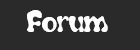
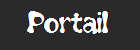


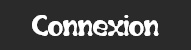
![[Tuto] Modelisation 3D - Tuto 2 sur Sketchup - Importation, faire des groupes, modification de pieces. 15210110](https://i.servimg.com/u/f21/18/62/59/91/15210110.png)
![[Tuto] Modelisation 3D - Tuto 2 sur Sketchup - Importation, faire des groupes, modification de pieces. 15210510](https://i.servimg.com/u/f21/18/62/59/91/15210510.png)